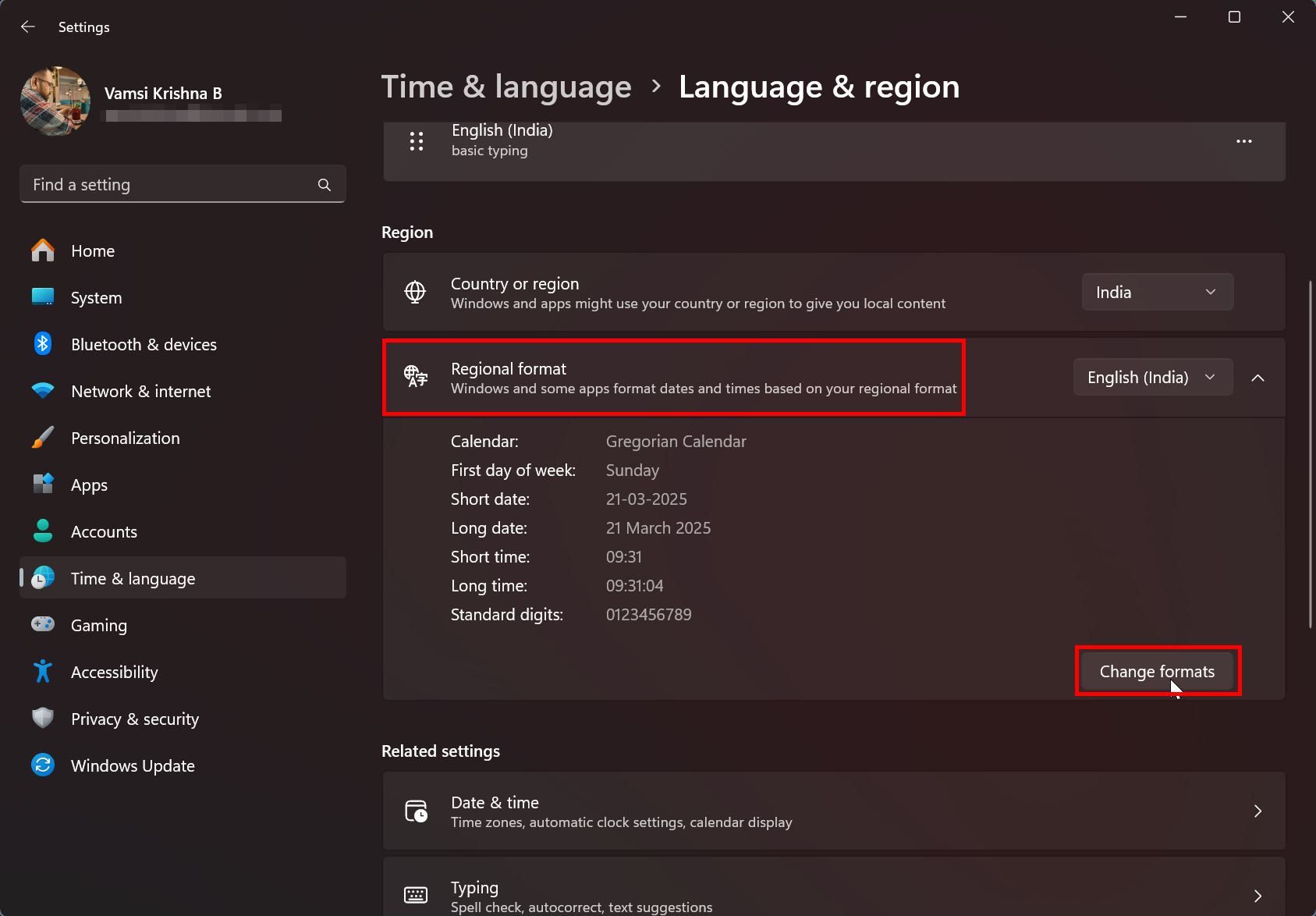Pelajari cara paling sederhana untuk mengubah hari pertama dalam seminggu dari hari Minggu hingga Senin atau Senin hingga Minggu dalam langkah-langkah sederhana.
Secara default, Windows 11 secara otomatis menetapkan hari pertama dalam seminggu menurut wilayah Anda. Misalnya, menurut pengaturan wilayah saya, Windows 11 secara otomatis menetapkan hari Minggu sebagai hari pertama dalam seminggu. Tetapi bagaimana jika Anda ingin mengubah hari pertama dalam seminggu tanpa mengubah wilayah atau negara Anda? Misalnya, saya lebih suka memiliki hari Senin sebagai hari pertama dalam seminggu daripada hari Minggu.
Hal yang baik adalah cukup mudah dilakukan. Dalam tutorial yang cepat dan langsung ini, saya akan menunjukkan langkah-langkah untuk mengubah hari pertama dalam seminggu di kalender Windows 11. Mari kita mulai.
Open Settings by pressing “Windows key + I”.Go to the “Time & Language“tab.Click the “Language & Region“option.Expand the “Regional Format“section.Click the “Change Formats“Tombol. Pilih hari kerja dari dropdown”hari pertama minggu”. tutup aplikasi pengaturan. Dengan itu, Anda telah mengubah hari pertama dalam seminggu di windows 11 . Seperti biasa, Seperti biasa, Buka The Settings Appting Seperti biasa, Buka The Settings Appting Seperti biasa, Buka The Settings Aplikasi. Anda juga dapat mencari”Pengaturan”di menu Mulai atau klik kanan ikon menu Mulai dan pilih”Pengaturan”. Buka tab” Time & Language “dari bilah sisi di jendela Pengaturan dan klik opsi” “di halaman kanan.”src=”https://i0.wp.com/windowsloop.com/wp-content/uploads/2025/03/language-and-region-settings-windows-11-210325.jpg? resize=1024%2C713&ssl=1″> Sekarang, Pilih Kuat dari Pekan Kuat itu adalah itu. Anda telah mengubah hari pertama dalam seminggu di Windows 11. Jika Anda membuka kalender dengan mengklik tanggal di bilah tugas, Anda akan melihat hari kerja yang baru dipilih sebagai hari pertama dalam seminggu. Dalam kasus saya, ini hari Senin. Change First Day of the Week in Windows 11 Calendar
Langkah-langkah terperinci (dengan screenshots)
Langkah-langkah terperinci (dengan screenshots)